Breng bestanden over tussen mobiele telefoon en Windows-pc met behulp van SHAREit
SHAREit is een draadloze tool voor het delen van bestanden die een willekeurig aantal bestanden kan delen zonder het gebruik van een internetverbinding(Internet) . We zijn ons allemaal bewust van het overbrengen van bestanden via de SHAREit- app voor uw mobiele telefoons of tablet, wat een geweldige en gemakkelijke manier is om foto's of bestanden van de ene telefoon naar de andere te verzenden. Er zijn echter maar weinig mensen op de hoogte van het feit SHAREit voor pc. Door SHAREit(Installing SHAREit) voor uw pc te installeren, kunt u bestanden van de ene pc naar de andere of van de ene pc naar een mobiele telefoon overbrengen via wifi-connectiviteit.
SHAREit voor Windows-pc
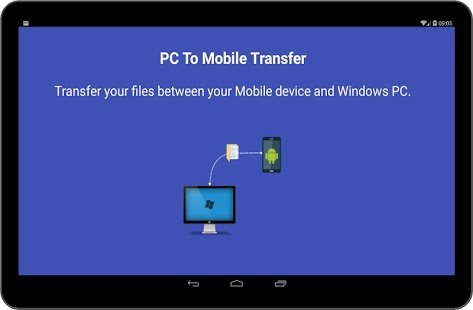
Hoe bestanden over te zetten tussen mobiele telefoon en pc
SHAREit is een populaire applicatie waarmee je eenvoudig foto's, video's en bestanden kunt uitwisselen tussen iPhone, Android & Windows Phone en een Windows - pc of Mac , zonder dat je een internetverbinding(Internet) nodig hebt.
Vereisten(Pre-requisites) :
- Zowel de apparaten, dat wil zeggen uw telefoon en pc, moeten zijn verbonden met een gemeenschappelijke WiFi - hotspot.
- De SHAREit- app is geïnstalleerd op je telefoon en pc.
Met deze twee randvoorwaarden kunnen bestanden eenvoudig en slim gedeeld worden.
Hier hebben we de demonstratie voor een Android-telefoon(Android phone) en Windows-pc getoond .
Bestanden verzenden van pc naar telefoon
Nadat u de SHAREit- app voor uw Windows -pc hebt geïnstalleerd, start u deze. Het zal er als volgt uitzien:

Er zijn nu twee manieren om bestanden te delen tussen uw Android -telefoon en Windows-pc .

2] Hotspot gebruiken( Using Hotspot) . De tweede manier om bestanden over te zetten is door op de link "Toon Hotspot of Mobile" te klikken, waarmee het zoeken naar apparaten wordt gestart. Zo zal uw pc met uw telefoon verbonden kunnen worden. Het is belangrijk om " Verbinden(Connect) met pc" op uw telefoon(Phone) in te schakelen , zodat de pc er verbinding mee kan maken.

Zodra de verbinding met de telefoon tot stand is gebracht, kunnen bestanden in een fractie van een seconde snel worden overgedragen.
U krijgt drie opties aangeboden:
- Afbeeldingen
- Bestanden
- Schermafbeeldingen.
Deze opties kunnen worden gebruikt om het type bestanden te kiezen dat u wilt overbrengen. U kunt ook de Drag-and-Drop- methode gebruiken.

Zo kunt u bestanden van uw pc naar uw telefoon verzenden.
Bestanden verzenden van telefoon naar pc
Als een telefoongebruiker het bestand naar zijn/haar pc wil sturen, is er een eenvoudige manier om dit te doen. De telefoongebruiker(Phone) hoeft alleen maar de verbinding tot stand te brengen zoals eerder getoond en op " Zoeken(Search) naar pc" te klikken.

Vervolgens moet je op je pc het apparaat goedkeuren dat verbinding wil maken. Zodra dit is gebeurd, kunnen bestanden op een vergelijkbare manier van uw telefoon naar uw pc worden gedeeld.
Om bestanden te bekijken die zijn verzonden of ontvangen. U kunt de sectie "Geschiedenis" bezoeken.
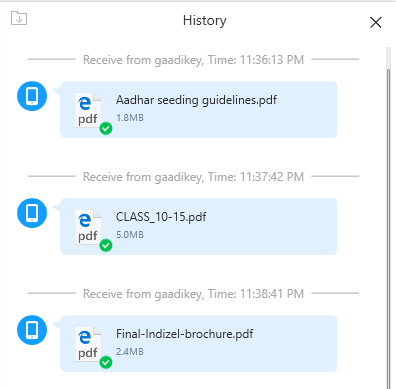
SHAREit is een populaire en meest gebruikte applicatie om bestanden over te zetten tussen mobiele telefoons en pc. Ik ben er zeker van dat u het nuttig zult vinden voor deze taak.
U kunt SHAREit downloaden vanaf de startpagina(home page)(home page) . Het is beschikbaar voor Android , iOS, Windows Phone , Windows-pc en Mac .
Andere vergelijkbare tools die u misschien wilt bekijken:(Other similar tools you may want to check out:)
- Luchtvervoer
- Fee aanvraag .
Related posts
True Key Password Manager voor Windows-pc, Android en iPhone
Met UserBenchmark kunt u hardwarecomponenten van een Windows-pc testen.
Game Downloader voor Windows PC downloadt meer dan 100 gratis games
Evernote voor Windows-pc; Review, functies en downloaden
Beste IP Camera-apps voor Windows 10 pc en Android-telefoon
Deel bestanden met iedereen met Send Anywhere voor Windows PC
Offline kaarten downloaden op uw Windows Phone en Windows 10 Mobile
Beste Android-apps om Windows-pc op afstand vanaf de telefoon te bedienen
Converteer AVCHD naar MP4 met behulp van deze gratis converters voor Windows 11/10
Xbox Party starten op een Windows-pc met de Xbox Game Bar
Hoe de reactietijd te meten in Windows 11/10
TrIDNet: identificeer onbekend bestandstype zonder extensies in Windows
Beste gratis Tijdschema-software voor Windows 11/10
Maak webvriendelijke afbeeldingen met Bzzt! Afbeeldingseditor voor Windows-pc
Met Windows Easy Switcher kunt u schakelen tussen vensters van dezelfde applicatie
Ashampoo WinOptimizer is gratis software om Windows 10 te optimaliseren
Hoe de PS4-controller te verbinden met een Windows-pc via Bluetooth
Kijk digitale tv en luister naar radio op Windows 10 met ProgDVB
5 manieren om de batterij langer mee te laten gaan op Windows Phone 8.1 en Windows 10 Mobile
Beste software en hardware Bitcoin-portefeuilles voor Windows, iOS, Android
